Damit der Computer ordnungsgemäß funktioniert, müssen Sie zusätzlich zum Betriebssystem Treiber und zusätzliche Anwendungen installieren, die bestimmte Vorgänge mit Dateien ausführen. Dieser Vorgang wird von einem speziellen Paketmanager durchgeführt, der sich in der Liste der Standardprogramme befindet.
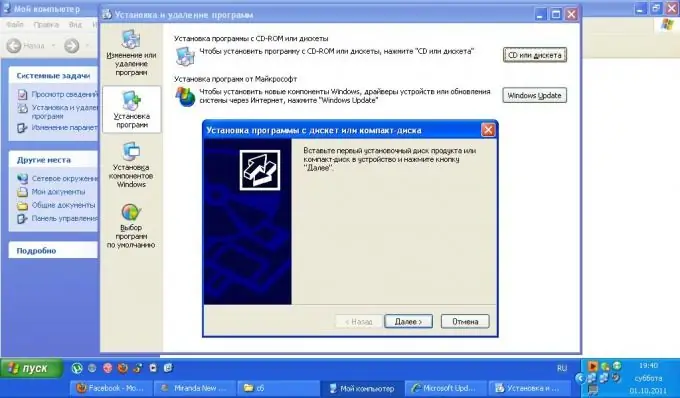
Notwendig
- - Computer;
- - Klaviatur;
- - eine Maus oder ein anderes Zeigegerät;
- - Distributionen der benötigten Software.
Anweisungen
Schritt 1
Schalte deinen Computer ein. Nehmen Sie eine Disc mit einem darauf geschriebenen Programm oder Treiber und legen Sie sie in das Laufwerk ein. In den meisten Fällen verfügen Discs mit Software über eine Autorun-Funktion, diese ist natürlich nur relevant, wenn Sie diese nicht zuvor in den Starteigenschaften des Betriebssystems deaktiviert haben.
Schritt 2
Lesen Sie im sich öffnenden Softwareinstallationsassistenten die Lizenzbedingungen und führen Sie die für den weiteren ordnungsgemäßen Betrieb erforderlichen Aktionen aus.
Schritt 3
Wenn das Startfenster für die automatische Installation nicht erscheint, öffnen Sie den Inhalt der Disc über "Arbeitsplatz". Suchen Sie als Nächstes die Programminstallationsdatei, die normalerweise die Erweiterung.exe hat, und installieren Sie das Programm gemäß den Anforderungen des angezeigten Menüs. Diese Reihenfolge ist auch relevant, wenn die Software auf einem beliebigen Speichermedium aufgezeichnet ist.
Schritt 4
Wenn Sie einen Treiber für ein bestimmtes Gerät ohne begleitende Software installieren müssen, dann wählen Sie im Menü "Systemsteuerung" den Punkt "Hardwareinstallation". Folgen Sie den Systemanweisungen.
Schritt 5
Wenn neue Treiberversionen verfügbar sind, wählen Sie die Option zum Installieren vom angegebenen Speicherort aus. Wenn Sie nicht über die erforderliche Software verfügen oder diese veraltet ist, lassen Sie den Installationsassistenten eine Verbindung zum Netzwerk herstellen, um neue Treiberversionen auf Ihrem Computer zu suchen und zu installieren.
Schritt 6
Verwenden Sie das Menü Programme hinzufügen oder entfernen, das sich in der Systemsteuerung befindet. Wählen Sie die Registerkarte "Programme installieren" und klicken Sie im angezeigten Fenster auf das Installationssymbol entweder von den Medien oder von der Microsoft-Site.
Schritt 7
Folgen Sie den weiteren Anweisungen im Dialogfeld. Viele Programme und Treiber bieten am Ende des Installationsvorgangs einen Systemneustart an. Sie können den Punkt "Später neu starten" auswählen, falls vorhanden, aber in diesem Fall ist der ordnungsgemäße Betrieb des Systems vor dem Start mit den neuen Parametern nicht gewährleistet.






